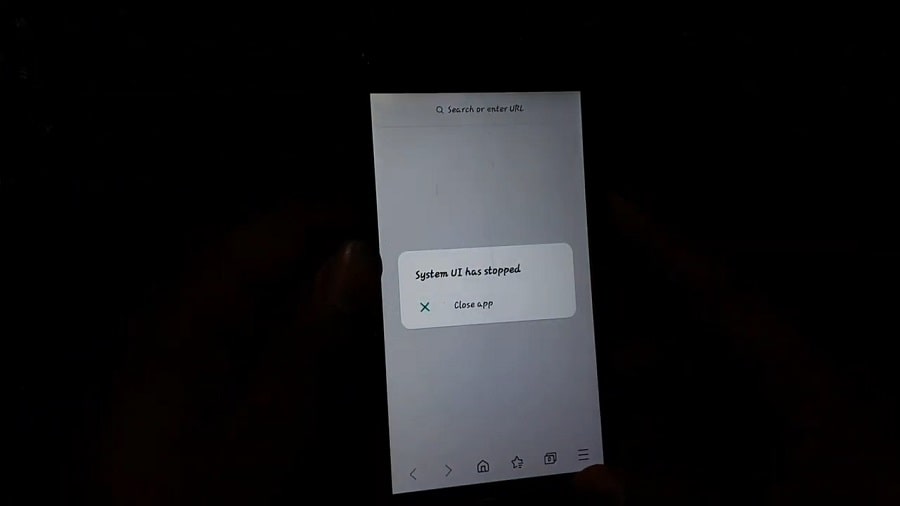您是否注意到“系統UI沒有回應”或“不幸的是,系統 UI 已停止”。你的安卓手機出錯。與其他操作系統一樣,Android 操作系統會導致許多錯誤,而係統 UI 已停止錯誤就是其中之一。
這個錯誤是很煩人的,使用他們的智能手機服務出現反复,並阻止用戶和功能,如攝像頭,不同的應用程序,等等。
如果你也遇到類似的問題,在這篇文章中,我們有最好的工作方案解決您的 Android 設備上出現“不幸的是系統UI已停止”的黑屏錯誤。
Contents
手機UI是什麼?
手機UI,即”User Interface”的縮寫。這是一種由多種圖像元素組成,協助手機使用者與設備互動的介面系統。換言之,手機UI可以被視為手機和使用者的橋樑。
| 項目 | 描述 |
|---|---|
| UI | 使用者介面 |
| 任務 | 幫助使用者有效地與手機互動 |
| 元素 | 圖示、按鈕、文本、色彩、佈局 |
手機UI主要負責提供清晰、簡潔並直觀的交互式界面,讓使用者能夠便利地瀏覽和使用各種手機功能。好的UI設計能提供美觀且友好的使用者體驗,讓人們在使用手機時能盡量減少困擾和挫折。在目前這個數位時代裡,手機UI的設計與優化成了非常重要的一個環節。
什麼是UI系統
系統 UI 是顯示在屏幕上但不屬於應用程序的任何元素,對於應用程序開發人員來說,系統 UI 是他們構建應用程序的框架。(來源)
為什麼我的系統 UI 一直停止?
您在 Android 上遇到系統 UI 已停止問題的原因有很多。下面給出了一些主要原因,
- 損壞的操作系統更新!操作系統更新非常有用,因為它們會帶來很多錯誤、修復解毒劑並提高設備的整體效率。但是,有時這些操作系統更新可能會因無法正確下載和安裝而損壞。這些可能是您的系統 UI 在 Android 上已停止問題背後的主要原因。
- 較小的內存!一次打開過多的應用程序會消耗更多的內存,或者有更多的UI 緩存數據會消耗更多的內存,這會導致系統 UI 在 Android 上停止。
- 損壞的文件!不需要或損壞的 UI 文件也是系統 UI 一直停止背後的主要原因之一。由於文件損壞,系統無法正常運行。
無法確定上述哪個原因導致您的設備顯示 Android 系統UI沒有回應錯誤。
如何修復系統 UI 已停止 Android 上的錯誤?
在以下步驟中,我們將提供一些主要的故障排除解決方案,您可以嘗試在 android 上修復系統 UI 已停止問題。
重啟你的安卓設備
有時,您需要做的只是重新啟動您的設備,因為重新啟動您的設備可能有助於清除一些錯誤,並且肯定會幫助您處理系統 UI 已停止問題。重新啟動設備會清除一些臨時文件並修復設備上的許多主要故障。正常重啟是好的,您必須關閉設備並再次重啟它,但在這裡我們建議您進行硬重啟,因為它更有效!
就是這樣,
- 按住降低音量按鈕和電源鍵 10 秒鐘。這將強制您的設備關閉電源並重新打開。
- 當徽標顯示時,鬆開兩個鍵並等待手機完成重新啟動。
檢查您的問題是否已解決,如果未解決,則轉到其他故障排除解決方案。
刪除小部件
這個解決方案可能聽起來很奇怪,但一些 Android 用戶表示,從主屏幕上刪除小部件有助於解決系統 UI 問題。因此,請嘗試刪除主屏幕上的所有小工具,例如 Google 搜索、音樂小工具等,刪除它們後,重新啟動手機。
卸載 Google 更新
卸載 Google 更新已幫助許多用戶擺脫此錯誤。由於谷歌應用程序是一個預裝的應用程序,你不能完全卸載它,所以必須從谷歌應用程序中刪除最近的更新。這是你怎麼做的,
- 在您的 Android 設備上打開設置應用程序
- 單擊應用程序或應用程序和通知,然後單擊 Google。
- 現在單擊位於右側屏幕頂部的三點圖標,然後選擇卸載更新。
- 然後只需重新啟動您的 android 設備。
更新應用
更新您的應用程序可讓您訪問最新功能並提高應用程序的安全性和穩定性。如果您不更新應用程序,即使開發人員已經修復了該版本中存在的錯誤,您也會被困住。這會導致文件損壞,因此您可能會在 Android 上遇到System UI Has Stopped Error。因此,請確保您的應用始終是最新的。即,要解決此問題,您需要更新 Google Play 商店和 Play 服務。就是這樣,
- 在您的 Android 設備上打開 Play 商店
- 單擊位於左側頂部的三個破折號圖標。
- 選擇我的應用和遊戲
- 然後更新所有應用程序,包括 Google Play 商店和 Play 服務。
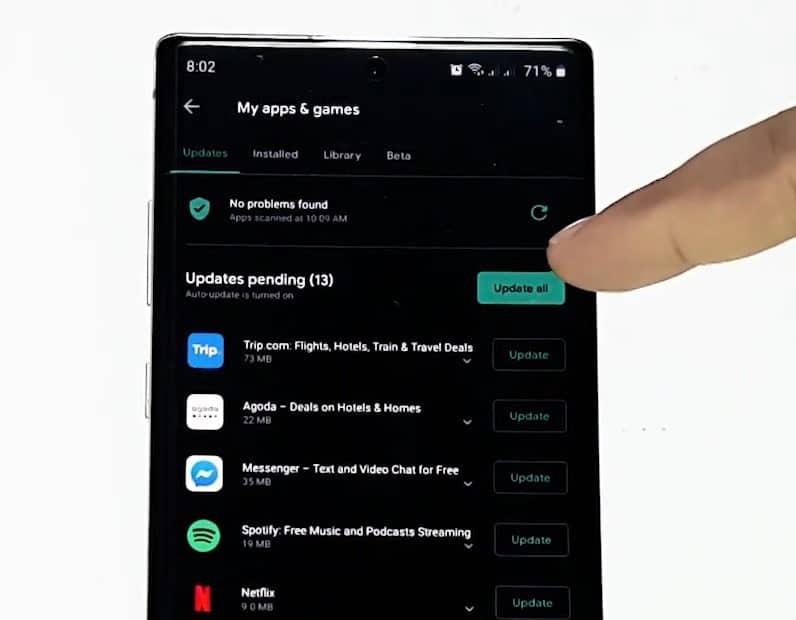
清除系統 UI 緩存
您的 Android 手機的緩存包含少量信息存儲,您的應用、系統和網絡瀏覽器使用這些信息來提高性能。但是緩存文件可能會損壞或過載並導致性能問題以及 UI 問題,從而進一步導致系統 UI 停止。緩存不需要經常清除,但定期清除可能會有所幫助。就是這樣,
- 在您的設備上打開設置
- 單擊應用程序或應用程序和通知或系統應用程序
- 點擊頂部的三點圖標,然後選擇顯示系統應用程序
- 現在,在系統應用程序下,搜索系統 UI 並單擊它。
- 單擊存儲,然後單擊清除緩存。此外,單擊清除數據或清除存儲,然後重新啟動您的 android 設備。
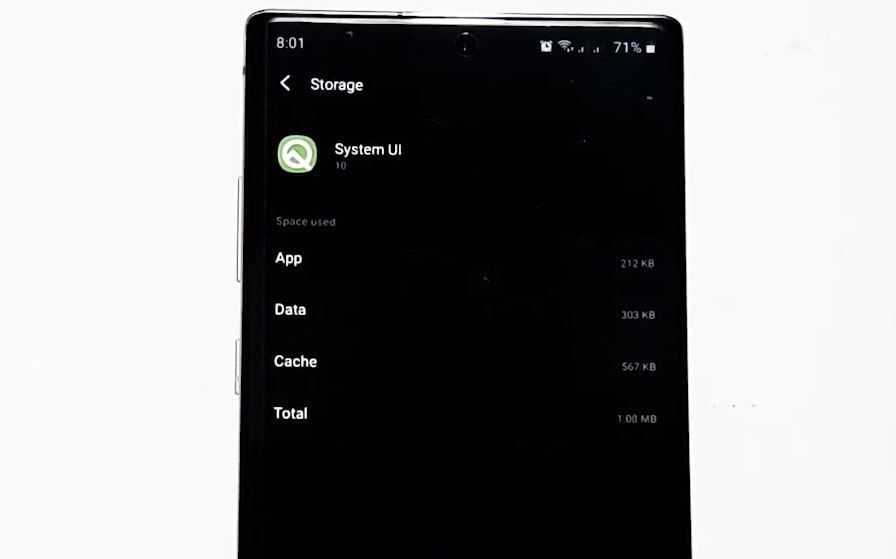
重置應用偏好
如果上述所有解決方案都不起作用,並且您仍然面臨系統 UI 已停止在您的 android 設備錯誤上怎麼辦。如果問題仍然存在,您必須重置您的應用首選項。重置應用首選項不會刪除您的任何個人數據。它只會將權限、限制等設置恢復為默認設置。
要重置應用首選項,請按照以下步驟操作,
- 進入設置,點擊系統或常規管理設置
- 單擊重置,然後單擊重置應用首選項或重置所有設置
- 然後重啟你的設備
更新系統軟件
新的 Android 軟件更新可以永久解決 Android 上的系統 UI 已停止錯誤。由於新軟件帶有許多錯誤修復,因此它可能會修復任何系統 UI 錯誤(如果存在)。
擁有最新的設備是每個 Android 設備正常運行其功能的主要先決條件之一。更新您的 Android 設備軟件是解決您遇到的與 UI 相關的所有小錯誤和大錯誤的主要解決方案。隨著更新附帶大量錯誤修復。如果您在 Android 設備上禁用了自動系統軟件更新,您可以手動下載(如果更新可用)。
將您的 Android 設備操作系統更新到最新版本將是一件好事。就是這樣,
- 打開設置
- 然後點擊系統
- 然後檢查軟件更新。或者,您可以在設置中搜索“更新”一詞。
將手機重置為出廠設置
重要提示:恢復出廠設置將刪除手機中的所有數據。雖然存儲在您的 Google 帳戶中的任何數據都將被恢復,但所有應用程序及其相關數據都將被卸載。在您執行恢復出廠設置之前,我們建議您備份您的手機。
如果您在 Android 設備上仍然面臨“不幸的是,系統 UI 已停止”錯誤,那麼您應該尋求高級故障排除解決方案。這包括將手機重置為出廠設置。請注意,如果所有其他選項都失敗,這是最後的手段。對於恢復出廠設置,您可以按照以下步驟操作。
- 首先,打開您的設置應用程序
- 單擊“帳戶和同步”選項,然後您將看到您的 Google 帳戶單擊該選項。
- 然後點擊更多,並刪除您的 Google 帳戶
- 然後再次進入設置,點擊關於手機
- 然後選擇備份和重置圖標,之後您將看到圖標名稱擦除所有數據(恢復出廠設置)點擊它,輸入密碼(如果您有)。
然後您的 Android 設備會自動將您的手機重置為出廠默認設置。
這些解決方案是否有助於修復Android 手機系統UI沒有回應錯誤?請在下面的評論中告訴我們。